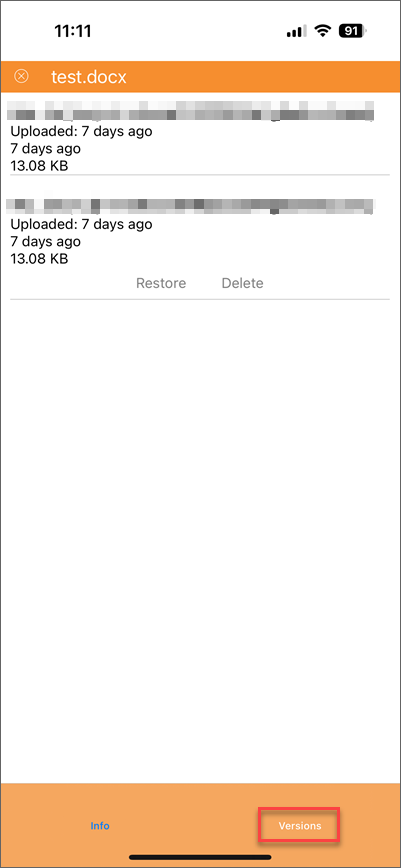Dateien und Ordner verwalten
Hauptoperationen
Tippen Sie auf das Laufwerk, das Sie öffnen möchten. Sie können alle Dateien und Ordner im Laufwerk sehen.
Listenansicht und Symbolansicht
Sie können zwischen Symbolansicht und Listenansicht wechseln, indem Sie unten auf das Symbol Symbolansicht oder Listenansicht tippen.


Listenansicht
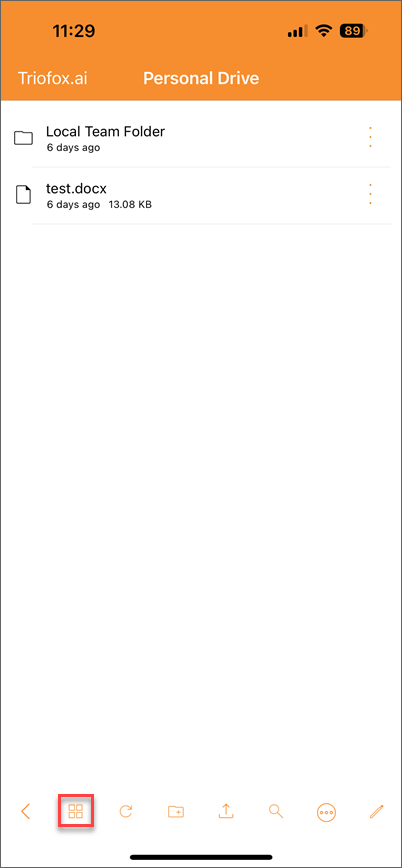
Symbolansicht
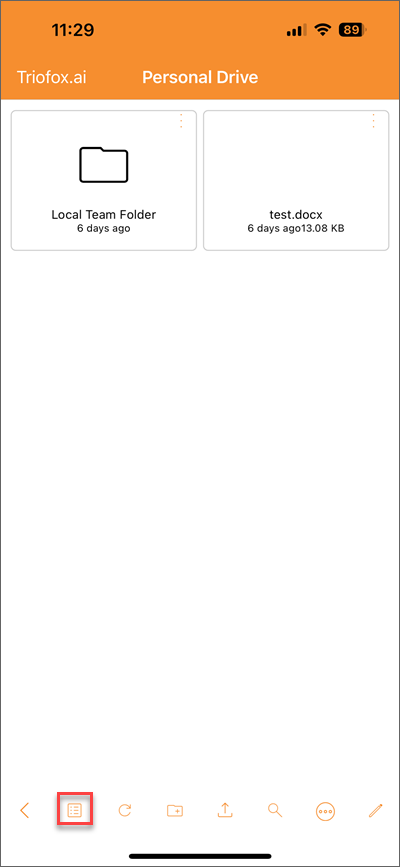
Aktualisieren
Das Symbol Aktualisieren unten ermöglicht es Ihnen, Ihre Dateien und Ordner neu zu laden, oder wischen Sie einfach nach unten über den Bildschirm.

Neuen Ordner erstellen
Um einen neuen Ordner zu erstellen, tippen Sie unten auf dem Bildschirm auf das Symbol Neuer Ordner.

Geben Sie den Namen des Ordners ein und tippen Sie auf OK. Ein neuer Ordner wird erstellt.
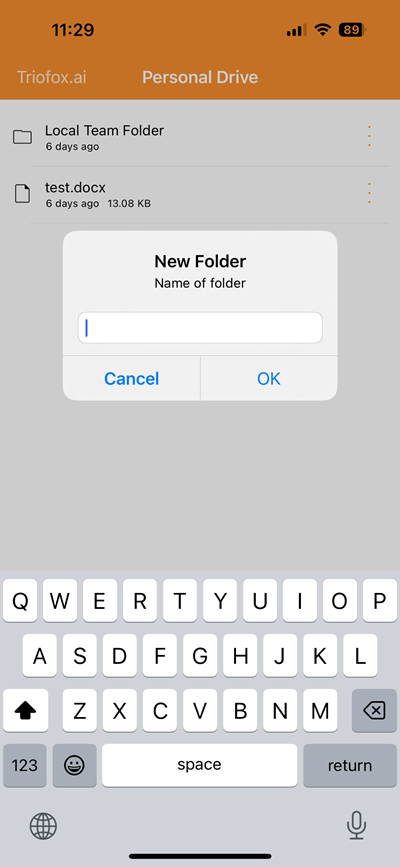
Hochladen
Tippen Sie unten auf dem Bildschirm auf das Symbol Hochladen, und die Optionen für die Upload-Quelle werden angezeigt.

Sie können von Gerät oder Kamera hochladen. Sie können auch neue Dateien aus Microsoft Word-Dokument, Microsoft Excel-Dokument, Microsoft PowerPoint-Dokument oder Textdokument erstellen.
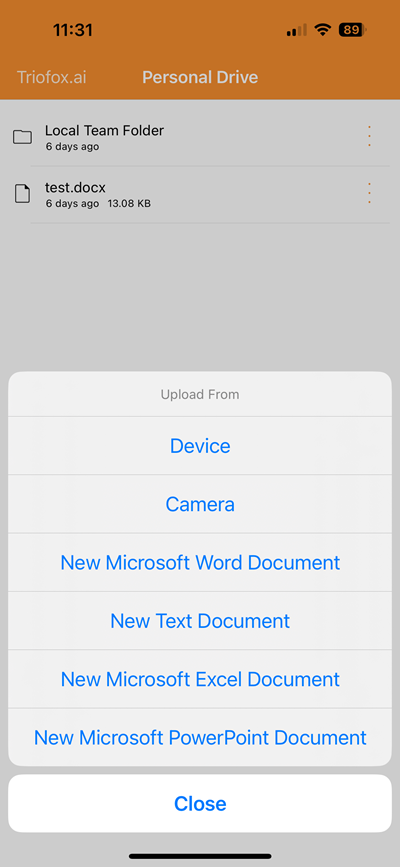
Vom Gerät hochladen
Sie können die Dateien durchsuchen, die Sie hochladen möchten.
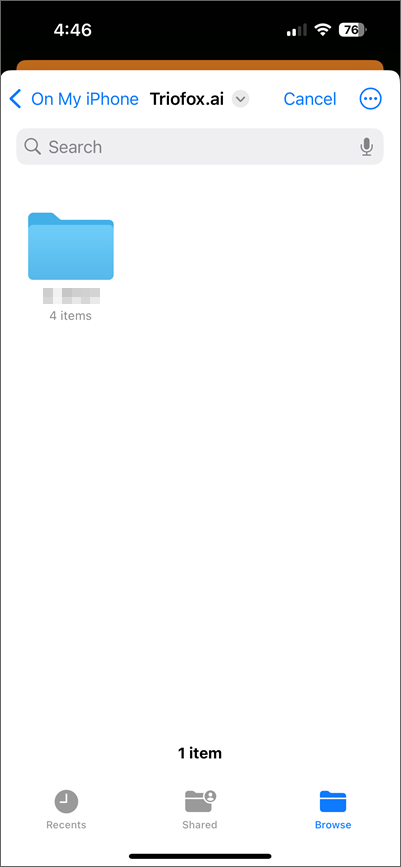
Von Kamera hochladen
Es wird die Kamera geöffnet, damit Sie ein neues Foto aufnehmen können.
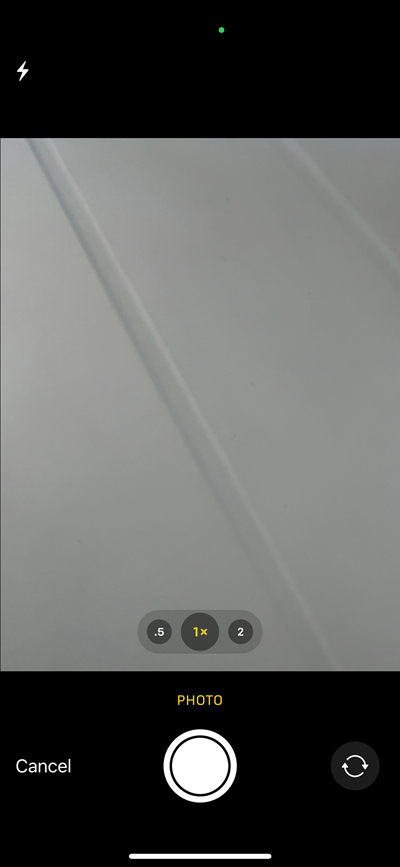
Neues Microsoft Word-Dokument
Geben Sie den Namen des neuen Microsoft Word-Dokuments ein und tippen Sie auf OK. Eine neue Microsoft Word-Datei wird erstellt.
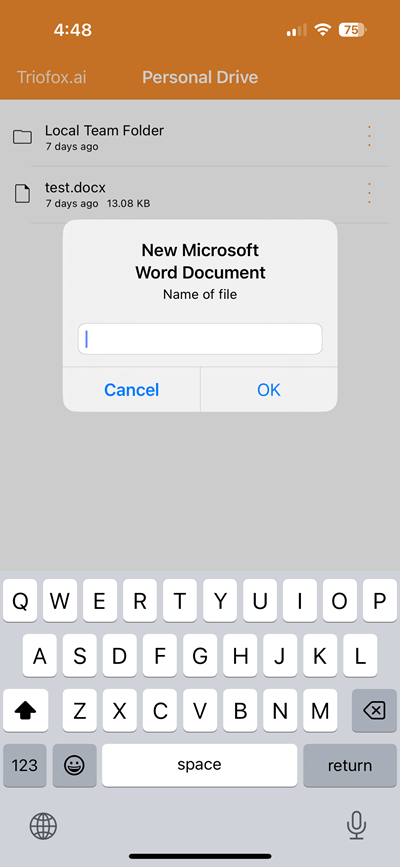
Neues Textdokument
Geben Sie den Namen des neuen Textdokuments ein und tippen Sie auf OK. Eine neue Textdatei wird erstellt.
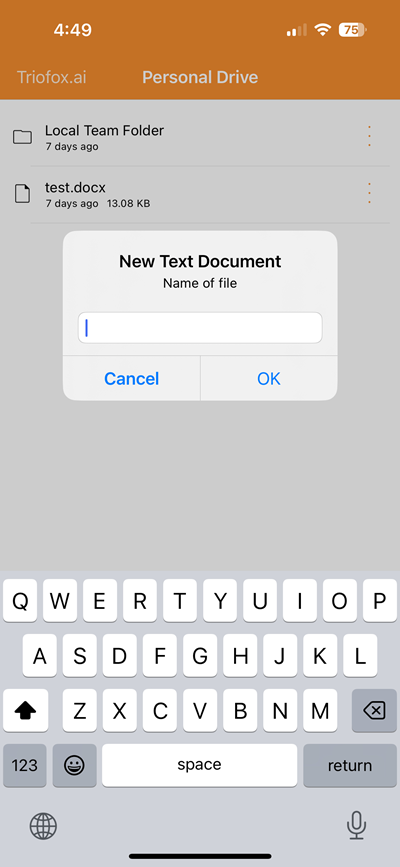
Neues Microsoft Excel-Dokument
Geben Sie den Namen des neuen Microsoft Excel-Dokuments ein und tippen Sie auf OK. Eine neue Microsoft Excel-Datei wird erstellt.
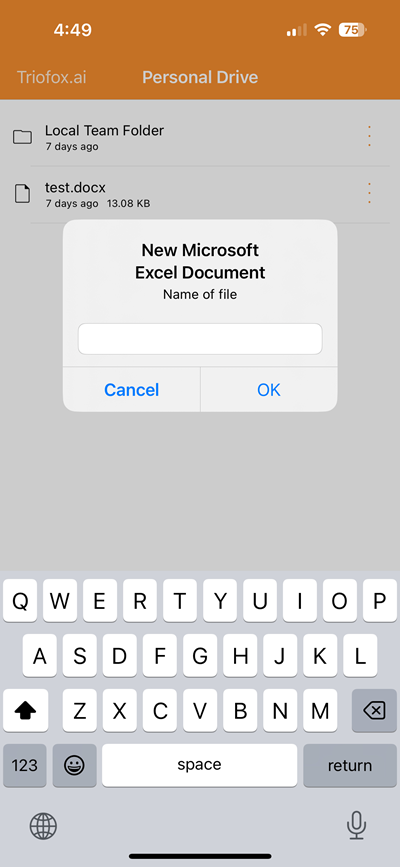
Neues Microsoft PowerPoint-Dokument
Geben Sie den Namen des neuen Microsoft PowerPoint-Dokuments ein und tippen Sie auf OK. Eine neue Microsoft PowerPoint-Datei wird erstellt.
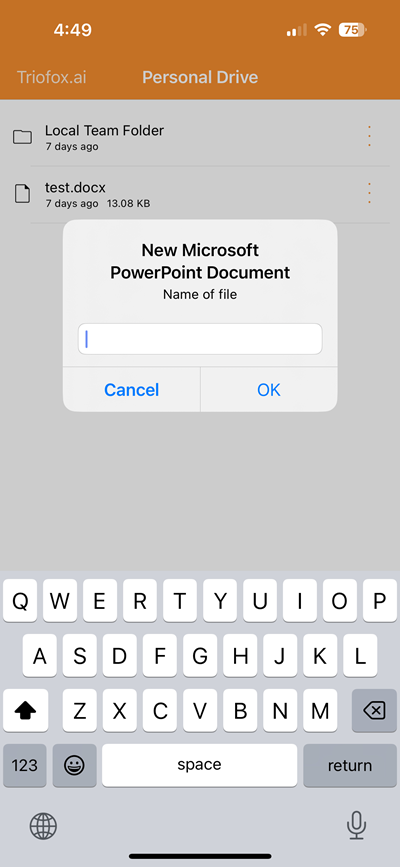
Suchen
Um nach einer Datei oder einem Ordner zu suchen, tippen Sie unten auf dem Bildschirm auf das Symbol Suchen.

Geben Sie den Namen der Datei oder des Verzeichnisses ein, das Sie suchen, und tippen Sie auf OK.
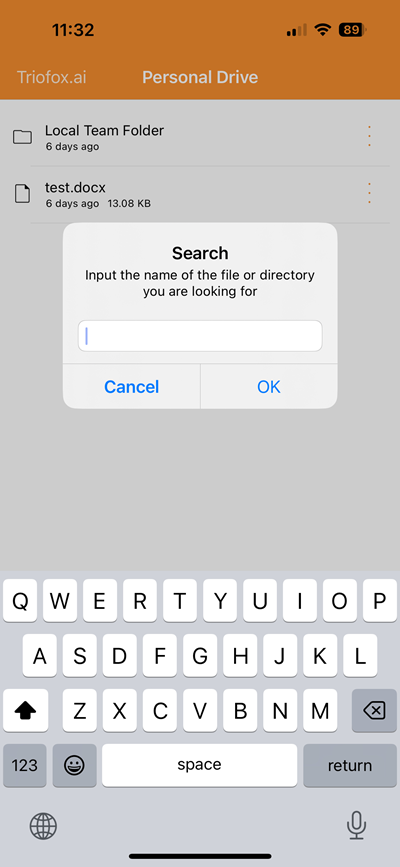
Sortieren
Die Sortierfunktion ermöglicht es Ihnen, die Reihenfolge zu ändern, in der Dateien angezeigt werden. Tippen Sie unten auf dem Bildschirm auf das Symbol Sortieren.

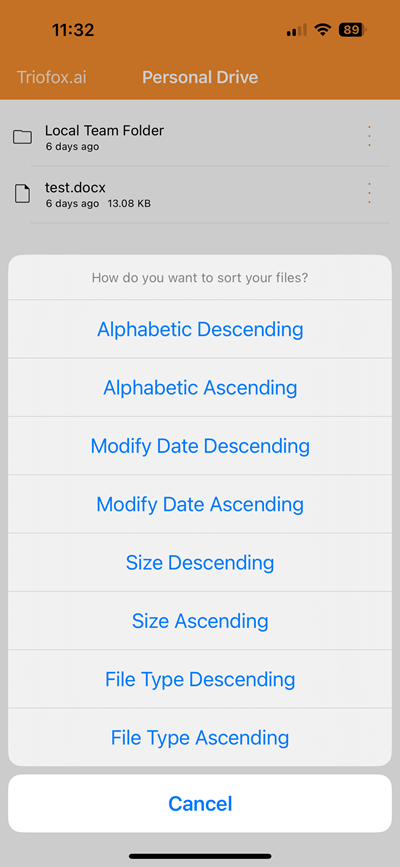
Alphabetisch absteigend zeigt Dateien in umgekehrter alphabetischer Reihenfolge an (Z bis A).
Alphabetisch aufsteigend zeigt Dateien in alphabetischer Reihenfolge an (A bis Z).
Änderungsdatum absteigend zeigt Dateien in der Reihenfolge an, in der sie zuletzt bearbeitet wurden (Neu bis Alt).
Änderungsdatum aufsteigend zeigt zuerst bearbeitete Dateien oben im Dateibrowser an (Alt bis Neu).
Größe absteigend zeigt Dateien in der Reihenfolge an, in der die größten Dateien zuerst angezeigt werden (9 bis 1).
Größe aufsteigend zeigt Dateien in der Reihenfolge an, in der die kleinsten Dateien zuerst angezeigt werden (1 bis 9).
Dateityp absteigend zeigt Dateien nach Dateitypen in umgekehrter alphabetischer Reihenfolge an (Z bis A).
Dateityp aufsteigend zeigt Dateien nach Dateitypen in alphabetischer Reihenfolge an (A bis Z).
Bearbeiten
Tippen Sie unten auf dem Bildschirm auf das Bleistiftsymbol Bearbeiten.

Nachdem Sie die Datei oder den Ordner ausgewählt haben, den Sie bearbeiten möchten, werden unten auf dem Bildschirm 3 neue Aktions-Symbole angezeigt: Ausschneiden, Kopieren und Löschen.
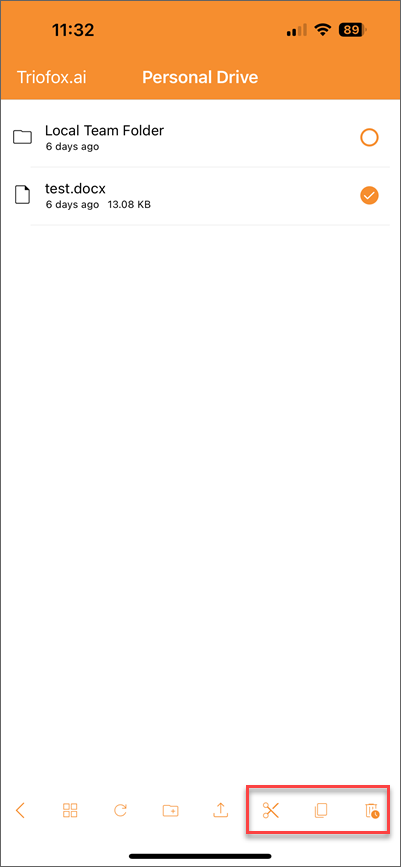
Weitere Operationen
Tippen Sie auf das 3-Punkte-Symbol auf der rechten Seite von Dateien oder Ordnern. Sie können verschiedene andere Operationen durchführen.
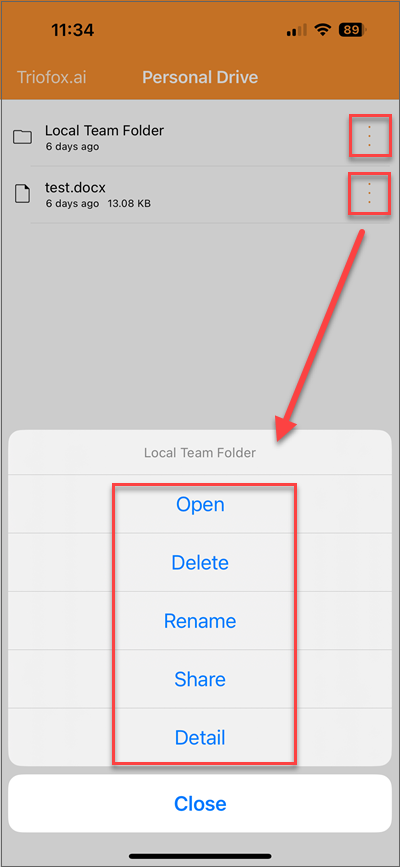
Öffnen
Wenn Sie die Option Öffnen auf einem Ordner tippen, wird der Ordner geöffnet und alle Dateien und Unterordner in diesem Ordner werden angezeigt.
Tippen Sie auf die Option Öffnen bei einer Datei, um die Datei lokal in einer App Ihrer Wahl anzusehen. Sie können die Datei auch mit einer Drittanbieter-App teilen.
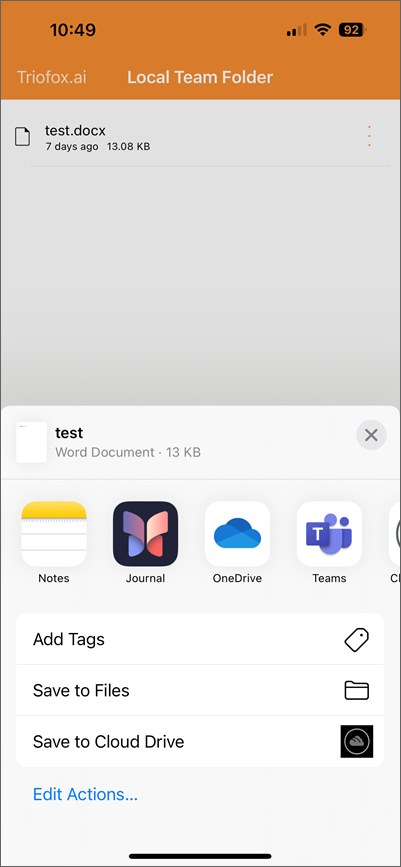
Löschen
Tippen Sie auf Löschen, um eine Datei oder einen Ordner zu löschen. Sie werden aufgefordert, die Löschung zu bestätigen. Nach der Löschung ist die Datei oder der Ordner nicht mehr in Ihrem Speicherlaufwerk sichtbar.
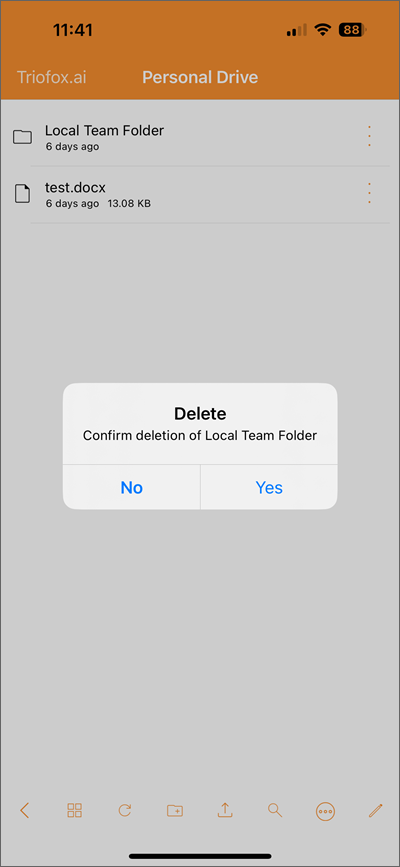
Umbenennen
Benennen Sie eine Datei oder einen Ordner um, indem Sie auf Umbenennen tippen. Ein Popup-Fenster erscheint mit einem Feld, in das Sie einen neuen Namen für die Datei oder den Ordner eingeben können.
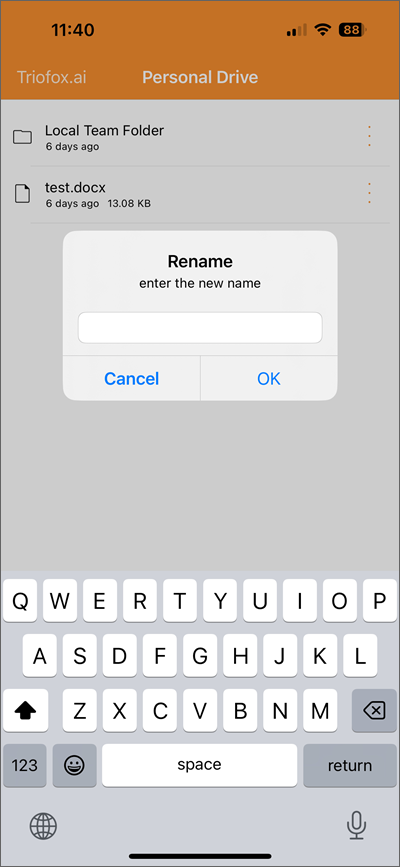
Teilen
Sie können auf Teilen tippen, um eine Datei oder einen Ordner zu teilen. Bitte sehen Sie mehr Details im Abschnitt Teilen.
Details
Tippen Sie auf die Option Details bei einem Ordner. Sie gelangen auf eine Seite mit einigen Freigabeaktionen. Bitte sehen Sie mehr Details im Abschnitt Teilen. Sie können diesen Ordner schließen, indem Sie oben links auf das Symbol Schließen tippen.
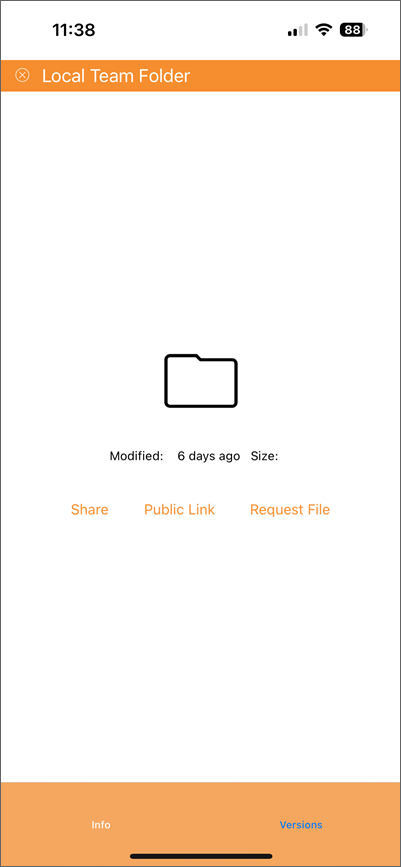
Tippen Sie auf die Option Details bei einer Datei. Sie gelangen auf eine Dateivorschauseite mit einigen Freigabeaktionen. Bitte sehen Sie mehr Details im Abschnitt Teilen. Sie können diese Datei schließen, indem Sie oben links auf das Symbol Schließen tippen.
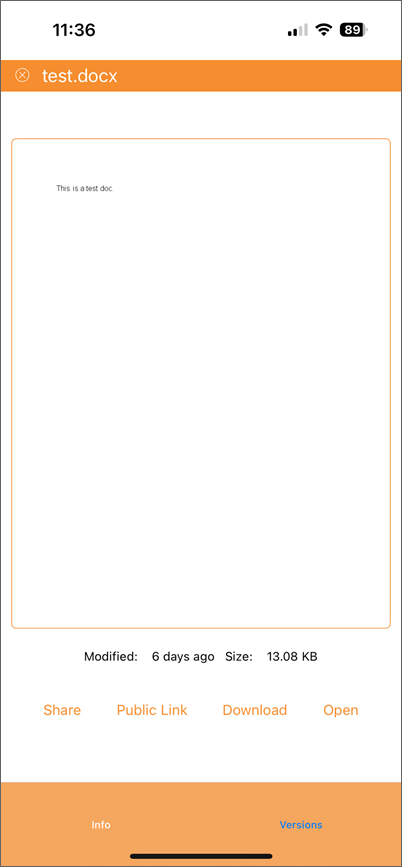
Im Detail-Bildschirm können Sie unten auf dem Bildschirm auf Versionen tippen. Von hier aus können Sie eine Version Wiederherstellen oder Löschen.